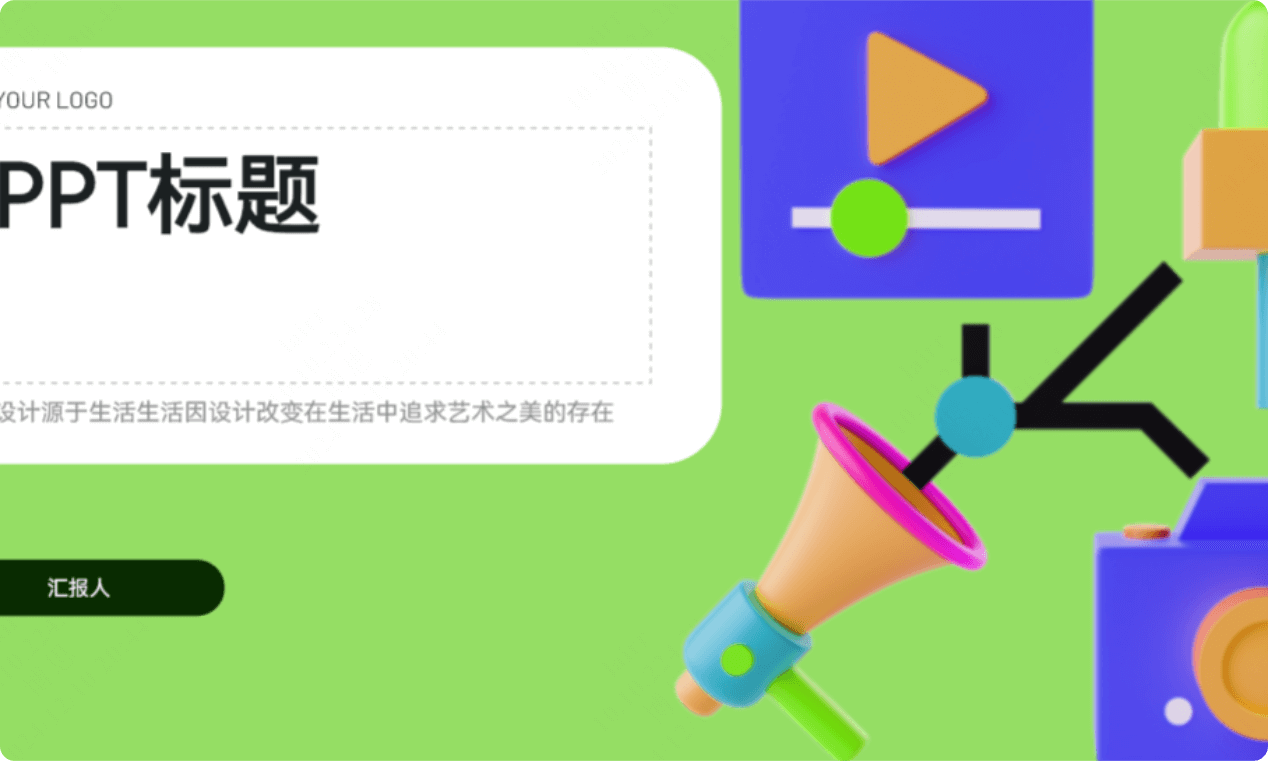在工作和学习中,我们经常需要将PDF转PPT,以便于进行编辑和演示。然而,面对繁杂的转换工具,如何找到一款既高效又易用的神器,成为了许多人的难题。本文为你分享5款先进好用的PDF转PPT神器,并分享PDF转PPT简单方法。使用这些工具实现PDF转PPT在线转换免费高效,从此创新PPT创作方式。
1. 博思AIPPT
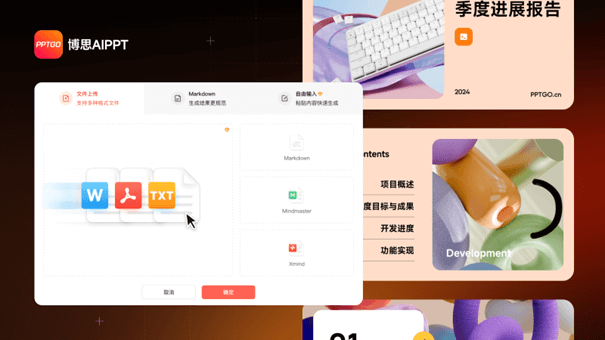
博思AIPPT是一款高效易用的PDF转PPT神器,用户只需上传PDF文件,即可快速转换为一份完整的PPT,自动匹配精美的页面布局和视觉设计。博思AIPPT提供多种PPT生成方式和丰富的PPT模板,零基础用户也能轻松制作专业高水准的PPT。通过博思AIPPT将PDF转PPT具有以下特点:
- AI解析文件大纲:通过AI技术分析文字数据,识别和提取关键信息,进行智能深入解析;
- 智能布局和排版:通过博思AIPPT将PDF转PPT的过程中,能够根据内容自动调整页面布局和排版,实现文件内的图片、图标和表格等多媒体元素自动适配,提供全面的视觉效果;
- 多种生成方式:在解析PDF文件后,博思AIPPT提供按原文内容转化、AI重新整理格式再生成、AI提炼原文内容再生成和AI扩写补充原文内容再生成4种生成方式,获取更好的转换效果;
- 便捷演示与分享:使用博思AIPPT在线演示,一气呵成,达到更好的演示效果。
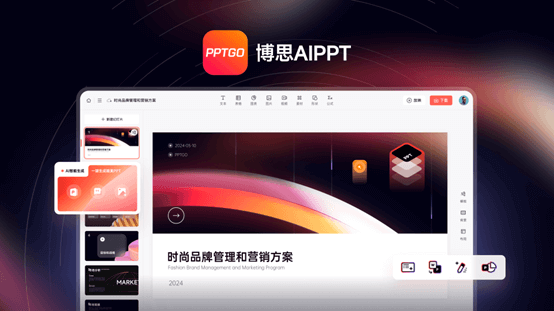
用博思AIPPT进行pdf转ppt的详细步骤:
- 在线访问博思AIPPT官网,注册登录账号并进入工作台
- 选择”导入文件生成PPT“,上传需要转化的PPT文件
- 等待AI读取解析文件,选择生成方式并确认大纲
- 挑选合适的PPT模板,稍等生成完整PPT
- 调整优化PPT内容,分享或下载
值得注意的是,使用博思AIPPT制作PPT时,用户可在生成之前自由调整大纲内容,促进精准生成,也可以在生成PPT之后自由调整PPT内容、排版、页面样式等,轻松制作个性化高质量的PPT,满足用户多场景应用需求。
2. Adobe Acrobat Pro DC
Adobe Acrobat Pro DC是一款功能强大的PDF编辑和管理软件,具有广泛的优势:包括直接编辑和创建PDF文件,高质量的PDF转PPT功能,支持批量处理和OCR识别技术,同时通过Adobe Document Cloud提供安全的文件管理和分享服务,为用户提供了全面的文档处理解决方案,适用于多种商业和个人需求。
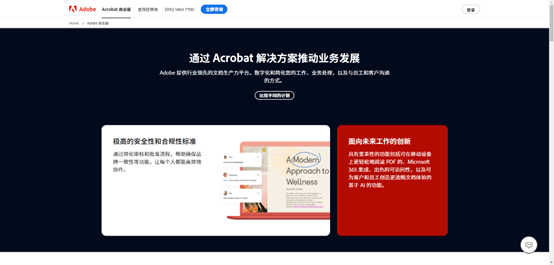
pdf转ppt的详细步骤
- 打开PDF文件:选择需要转换的PDF文件并打开。
- 选择输出格式:在工具菜单中选择“导出PDF” -> “Microsoft PowerPoint”,并设置输出为PPT格式。
- 调整设置:根据需要选择转换的页面范围和优化设置。
- 执行转换:点击“导出”按钮,开始将PDF转换为PPT。
- 保存和编辑:保存转换后的PPT文件,使用PPT编辑软件进行进一步编辑和调整。
Adobe Acrobat Pro DC 提供了高效、简便的方式将PDF文件转换为可编辑的PPT演示文稿,适用于多种工作和学习场景。
3. Smallpdf
Smallpdf作为一款在线PDF转PPT工具,具有显著的优势:操作简单直观,处理速度快,能够高度保留原始PDF的格式和内容,支持多平台使用,同时确保文件上传和下载的安全性,为用户提供了便捷且可靠的转换体验。免费PPT生成器推荐
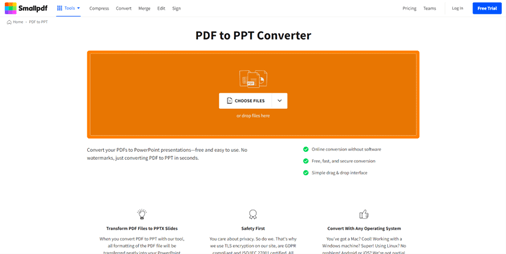
PDF转PPT步骤分享:
- 访问Smallpdf网站:打开浏览器,输入Smallpdf的网址。
- 选择PDF转PPT工具:找到并点击“PDF转PPT”工具入口。
- 上传PDF文件:点击“选择文件”,上传待转换的PDF文档。
- 等待转换:Smallpdf自动开始处理文件,完成PDF到PPT的转换。
- 下载PPT文件:转换完成后,点击“下载”按钮保存PPT文件到本地计算机。
- 进一步编辑:使用Microsoft PowerPoint或其他PPT编辑软件打开PPT文件,进行必要的编辑和调整。
Smallpdf通过简洁的操作界面和高效的转换速度,为用户提供了一种快速、可靠的PDF转PPT解决方案,适合各种日常工作和学习场景下的应用需求。
4. ilovePDF
ilovePDF 是一款极具便利性和适用性的在线PDF工具,特别擅长于PDF转换为其他格式,如PDF转PPT。其操作简单直观,转换速度快,能够保持转换后文档的原始格式和内容完整性,适合快速处理日常办公中的各类PDF转换需求。
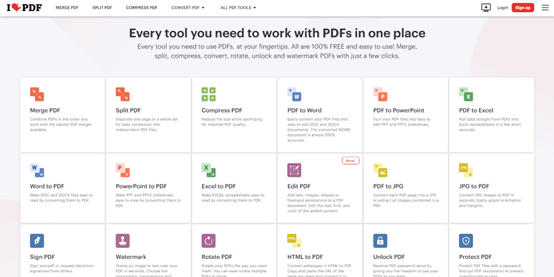
pdf转ppt的详细步骤
- 访问ilovePDF网站,点击“PDF转PPT”选项进入。
- 上传PDF文件,选择需要转换的PDF文档。
- 执行转换,ilovePDF自动处理文件并生成PPT格式,等待片刻。
- 下载PPT文件,确认转换无误后,点击下载保存PPT文件至本地。
- 进一步编辑,使用PPT编辑软件打开文件,进行必要的编辑和调整。
ilovePDF通过简单的操作流程和高效的转换能力,为用户提供了便捷且可靠的PDF转PPT解决方案,适用于各种工作和学习场景的需求。
5. Zamzar
Zamzar 是一款便捷且适用广泛的在线文件转换工具,特别擅长于多种文件格式之间的转换,包括PDF转PPT。用户界面简单直观,操作流程清晰,能够快速处理各类文件转换需求,适用于个人用户和商业用户。
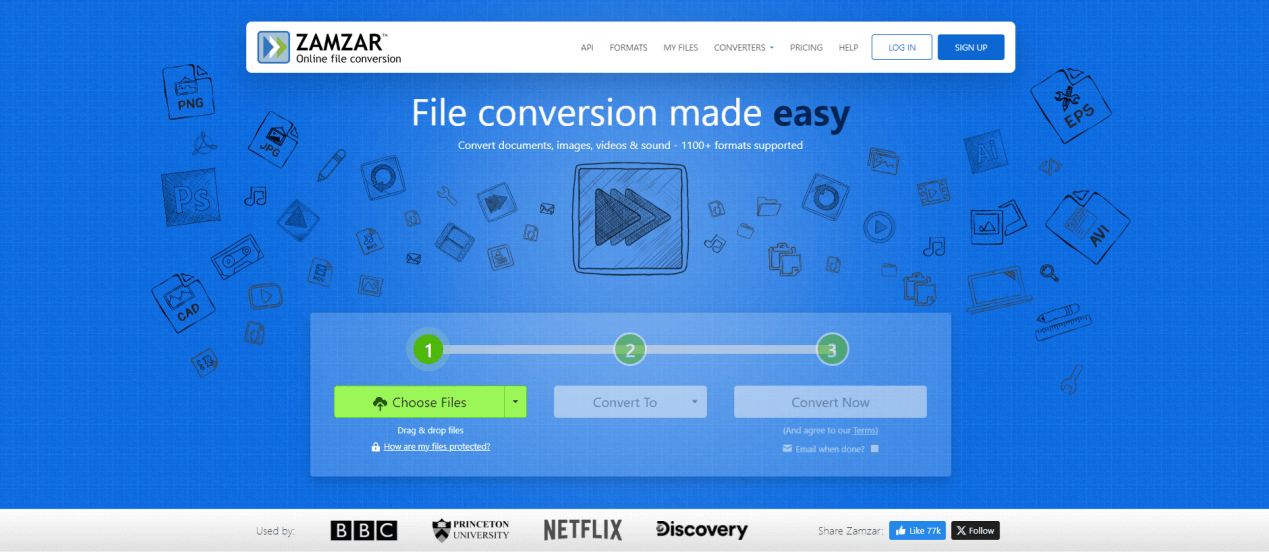
pdf转ppt的详细步骤
- 访问Zamzar网站,上传需要转换的PDF文件。
- 选择输出格式为PPT,并输入您的电子邮件地址。
- 开始转换,等待Zamzar处理文件并发送下载链接到您的邮箱。
- 下载转换后的PPT文件,并使用PPT编辑软件进行进一步编辑和调整。
Zamzar通过简单的操作流程和高效的转换能力,为用户提供了一种方便快捷的文件格式转换解决方案,适用于各种日常工作和学习场景中的需求。
以上就是为大家分享的全部5款精选的PDF转PPT工具以及PDF转PPT简单方法。在选择适合的PDF转PPT工具时,需要考虑每款工具的优缺点及其适用场景,以确保能够提升工作效率并实现实际应用的价值。博思AIPPT特别适用于需要高效制作专业PPT和大量模板选择的0基础用户,马上前往免费体验吧!